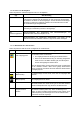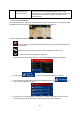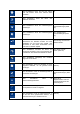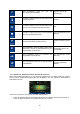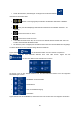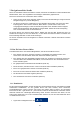User manual
24
Diese Schaltfläche öffnet die Liste der letzten
Ziele. Sie können eines Ihrer früheren Ziele
auswählen.
Suche / Letzte Ziele (Seite
63)
Diese Schaltfläche öffnet das Menü zum
Bearbeiten der Route.
Meine Route / Route ändern
Diese Schaltfläche öffnet die routenbezogenen
Einstellungen.
Mehr / Einstellungen /
Routeneinstellungen (Seite
103)
Diese Schaltfläche öffnet die kartenbezogenen
Einstellungen.
Mehr / Einstellungen /
Karteneinstellungen (Seite
107)
Diese Schaltfläche öffnet eine spezielle Seite mit
Informationen zur aktuellen Position und einer
Schaltfläche für die Suche nach Notfall-
oder
Pannenhilfe in Ihrer Nähe. Einzelheiten hierzu
finden Sie im nächsten Kapitel.
Tippen Sie in der
Kartenanzeige auf das Feld
„Aktuelle Straße“.
Diese Schaltfläche annulliert die Route und
beendet die Navigation. Wenn es Wegpunkte gibt,
ist stattdessen die nächste Schaltfläche zu sehen.
Meine Route / Route
löschen (Seite 72)
Diese Schaltfläche überspringt den nächsten
Wegpunkt auf der Route.
k.A.
Diese Schaltfläche öffnet eine 2D-Karte
in einem
geeigneten Maßstab, um die gesamte Route
anzuzeigen.
Meine Route / Übersicht
(Seite 67)
Diese Schaltfläche öffnet die Einstellungsseite für
die visuellen Anweisungen.
Mehr / Einstellungen /
Visuelle Anweisungen (Seite
109)
Diese Schaltfläche öffnet die
Verkehrsmeldungsübersicht.
Tippen Sie im
Navigationsmenü oder auf
der Kartenanzeige auf das
Verkehrssymbol.
Diese Schaltfläche ermöglicht es Ihnen, einen Teil
der empfohlenen Route zu umgehen.
Meine Route / Zu vermeiden
Diese Schaltf
läche öffnet die Fahrtenübersicht, in
der Sie Ihre zuvor gespeicherten Fahrten-
und
Routenaufzeichnungen verwalten können.
Mehr / Fahrtenübersicht
(Seite 97)